如何解决电脑显示器图像偏移的问题 电脑显示器图像偏移的解决方法
时间:2018-12-21 09:40:58
作者:wenjun
来源:系统之家
1. 扫描二维码随时看资讯
2. 请使用手机浏览器访问:
https://m.xitongzhijia.net/xtjc/20181221/145013.html
手机查看
评论
反馈
如何解决电脑显示器图像偏移的问题?最近有用户反映,在使用电脑显示器观看电视的时候,发现图像偏移的问题,该怎么解决?下面就是电脑显示器图像偏移的解决方法,有需要的朋友,一起了解一下。
原因一
电脑分辨率设置不当会导致屏幕变形移位,这时可以右击桌面——屏幕分辨率——选择适当的分辨率。
原因二
图像和显示器的边缘没有衔接到位也会出现这种情况,
找到显示器的按钮区/菜单区,1是菜单和确定,2是向右选择,3是向左选择,4是退出,每个显示器可能不同,
按下菜单键,然后按左右找到图像位置调整菜单,
按确定键,进入图像调整菜单的二级菜单,横向还是竖向调整,
根据图片偏移的情况,进行对应的水平/垂直调整,确定之后,退出即可。
上面就是电脑显示器图像偏移的解决方法,希望大家喜欢。更多相关教程,请继续关注
系统之家。
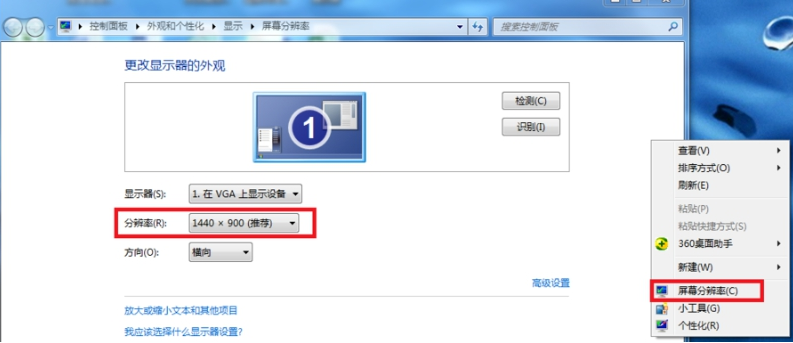
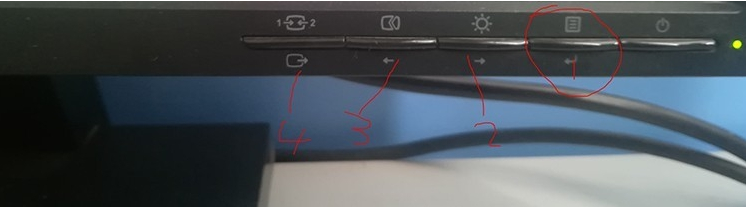
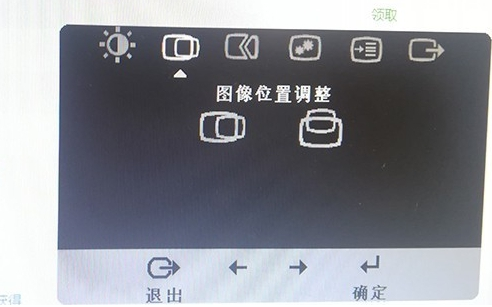
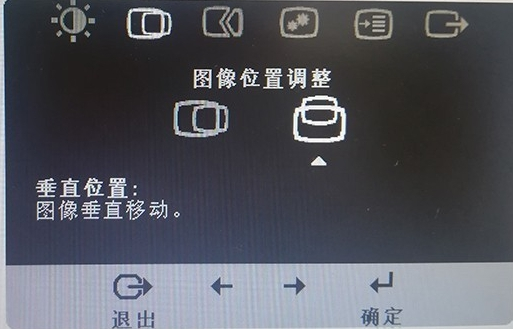

发表评论
共0条
评论就这些咯,让大家也知道你的独特见解
立即评论以上留言仅代表用户个人观点,不代表系统之家立场